
-
خانهخانه
-
مقالاتمقالات
-
فروشگاهفروشگاه
-
طراحی سایتطراحی سایت
-
درباره مادرباره ما
-
حمایت از ماحمایت از ما
-
ارتباط با ماارتباط با ما

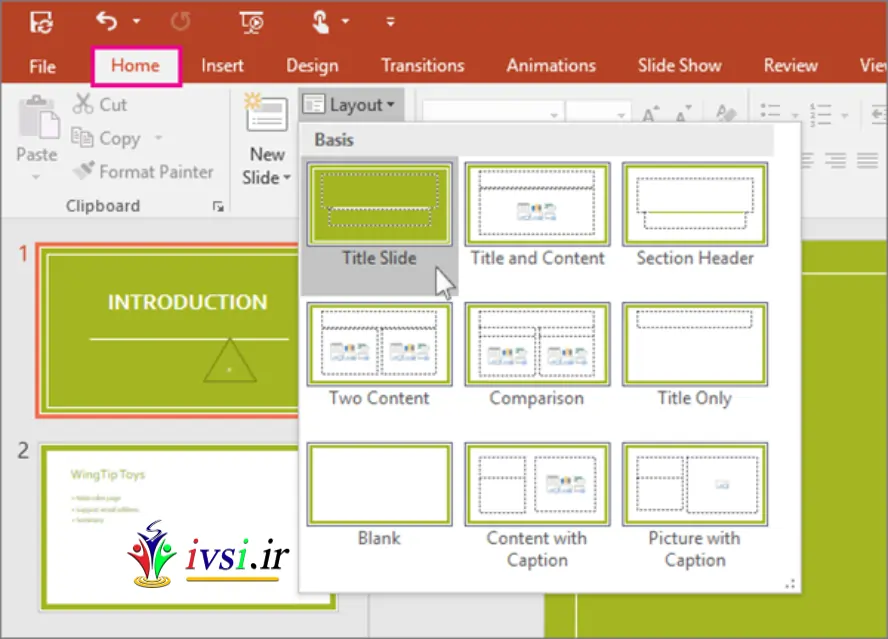
اگر این مقاله را دوست دارید، لطفا آن را با دوستان خود به اشتراک بگذارید.
ارائه پاورپوینت مایکروسافت می تواند به عنوان کمک بصری برای ایده های شما باشد. این می تواند حاوی متن، تصاویر و ویدیوهایی باشد که برای مخاطبان شما جذاب باشد. دانستن نحوه ایجاد یک پاورپوینت خوب می تواند به مخاطبان شما کمک کند تا اطلاعاتی را که ارائه می کنید حفظ کنند.
در این مقاله از ایوسی، مزایای ایجاد یک ارائه با کیفیت را مورد بحث قرار میدهیم و راهنما و فهرستی از نکات برای برقراری ارتباط اطلاعات در یک سری اسلاید ارائه میکنیم.
چه از آن برای مقاصد آموزشی و چه برای اهداف تجاری استفاده کنید، یک پاورپوینت موثر می تواند چندین مزیت را ارائه دهد که عبارتند از:
کمک برای یادگیرندگان بصری: هنگامی که یک پاورپوینت ایجاد می کنید، به افراد کمک بصری یا جزء برای همراهی با سخنرانی شما می دهد. برخی از افراد وقتی چیزها را در قالب تصویری می بینند، ممکن است اطلاعات را راحت تر حفظ کنند، بنابراین ایجاد یک پاورپوینت به سبک یادگیری آنها کمک می کند .
ارائه تاثیرگذارتر و جذاب تر: ایجاد یک پاورپوینت به شما امکان می دهد از تصاویر، عناصر صوتی و ویدیویی استفاده کنید تا به مخاطبان خود کمک کنید تا ایده های شما را راحت تر درک کنند و با آنها تعامل داشته باشند. آنها همچنین می توانند تأثیر بیشتری برای یادآوری مخاطبان شما ایجاد کنند.
نقطه مرجع: یک پاورپوینت به شما کمک بصری می دهد تا در حین ارائه خود روی آن تمرکز کنید. شما می توانید هدف خود را حفظ ارتباط چشمی با مخاطبان خود داشته باشید، اما می توانید به راحتی برای یادداشت ها به پاورپوینت مراجعه کنید.
برای ایجاد یک ارائه جذاب با استفاده از Microsoft PowerPoint مراحل زیر را دنبال کنید:
به جای استفاده از یک قالب از پیش ساخته شده از پاورپوینت، آن را متناسب با نیاز خود سفارشی کنید. فونت ها، رنگ ها و طرح های مختلف را امتحان کنید تا به تمایز آن از قالب های رایج کمک کند. موضوع ارائه خود را در نظر بگیرید تا مطمئن شوید طرحی که انتخاب می کنید مکمل آن است.
در حالی که اندازه اسلاید پیشفرض ممکن است برای اکثر ارائهها کار کند، در نظر بگیرید که آیا پروژه شما از یک اسلاید با اندازه بزرگتر سود میبرد یا خیر. اگر در صفحه نمایش بزرگتری نسبت به نمایشی که برای ایجاد پاورپوینت استفاده کرده اید، نمایش می دهید، می توانید تنظیمات را انجام دهید. اندازه اسلاید را قبل از افزودن متن، عکس یا اشکال تغییر دهید تا قرار دادن آنها بر روی صفحه آسانتر شود.
حروفی بیابید که به بهترین وجه تکمیل کننده ارائه شما باشد و خواندن را برای مخاطبان شما آسان تر کند. در اینجا چند نکته برای انتخاب فونت مناسب آورده شده است:
مخاطب را در نظر بگیرید . قبل از تصمیم گیری نهایی در مورد فونت هایی که باید استفاده کنید، در نظر بگیرید که نوع فونت از دیدگاه مخاطب چگونه به نظر می رسد و زمانی که ارائه شما را می بیند کجا می تواند بنشیند. ارائه خود را با حروف انتخابی خود از زوایای مختلف مشاهده کنید.
با برند خود سازگار باشید. تایپ فیتی که انتخاب میکنید همچنین این پتانسیل را دارد که برداشت مخاطبان از شما و برندتان را شکل دهد. مطمئن شوید که نوع فونتی را انتخاب کنید که به طور موثر شخصیت و حرفه ای بودن برند شما را منتقل کند.
آن را ساده نگه دارید. برای عناوین، عنوانها و زیرعنوانها، فونتهای ساده و شکیل مانند nazanin یا mitra را انتخاب کنید. و یا برای عناوین titr را به عنوان قلم خود استفاده کنید.
تمام اشیاء خود را به درستی تراز کنید تا به پاورپوینت شما ظاهر صیقلی و تمیزتری ببخشید. در حالی که می توانید این کار را به صورت دستی انجام دهید، با استفاده از ابزارهای نرم افزار خود دقت بیشتری به دست می آورید. به عنوان مثال، برای تراز کردن یک شی با شی دیگر، هر دو شی را انتخاب کنید و کلید Shift خود را نگه دارید. سپس، “Arrange” را انتخاب کنید و نوع تراز مورد نظر خود را انتخاب کنید.
در حالی که پاورپوینت دارای چندین شکل اساسی مانند مستطیل و بیضی است، شما همچنین می توانید از اشکال منحصربفردتری که نرم افزار ارائه می دهد استفاده کنید. با استفاده از عملکرد Smart Shapes، می توانید عناصر بصری، مانند نمودارهای جریان و نمودارها را ایجاد کنید تا طراحی تاثیرگذارتری ایجاد کنید. هر بخشی از ارائه خود را که شامل نقاط گلوله، اعداد یا هر پاراگراف طولانی است که ممکن است به عنوان یک کمک بصری بهتر به نظر برسد، در نظر بگیرید.
وقتی شکلی را به ارائه خود اضافه می کنید، می توانید آن را مطابق با نیازهای خود تغییر دهید. پس از ایجاد یک شکل، روی آن کلیک راست کرده و “Edit Points” را انتخاب کنید. این به شما این امکان را می دهد که شکل دلخواه خود را به تناسب ابعاد دلخواه خود پیکربندی کنید. همچنین میتوانید با کلیک راست روی شکلها و انتخاب گزینه «گروهبندی»، اشیاء را گروهبندی کنید. این به شما امکان می دهد اشیاء را ترکیب، ادغام و قطع کنید.
اگر اطلاعات عددی دارید که در قالب گرافیکی به خوبی کار می کند، مطمئن شوید که نوع نمودار مناسب را انتخاب کرده اید. در اینجا نمونه هایی از نمودارهایی وجود دارد که باید به ارائه خود اضافه کنید:
نمودار میله ای: از نمودار میله ای عمودی یا افقی برای مقایسه مقادیر استفاده کنید.
نمودار دایره ای: از نمودار دایره ای برای نشان دادن درصدها در یک مجموعه داده استفاده کنید، بزرگ ترین قسمت نمودار را با رنگ برجسته کنید یا هر بخش را کمی تقسیم کنید تا تفاوت اندازه را نشان دهید.
نمودارهای خطی: از نمودار خطی برای نشان دادن روندها در مجموعه داده استفاده کنید، مانند افزایش فروش در طول زمان.
قبل از نهایی کردن پاورپوینت، هر اسلاید را از ابتدا تا انتها مشاهده کنید. مطمئن شوید که منطقی جریان دارد و اطلاعاتی را ارائه می دهد که برای مخاطبان شما جذاب باشد. ترتیب اسلایدهای خود را تغییر دهید تا ارائه یکپارچه تری ایجاد کنید. در نهایت، هر گونه خطای گرامری یا املایی را جستجو کرده و تصحیح کنید و عملکرد عناصر چند رسانه ای خود را بررسی کنید.
در اینجا لیستی از دستورالعمل ها وجود دارد که به شما در ایجاد یک ارائه با کیفیت کمک می کند:
در حالی که می توانید از انتقال ها و انیمیشن ها برای افزودن شخصیت به ارائه خود استفاده کنید، مطمئن شوید که پیام شما را از بین نبرند.
یک پاورپوینت موثر ظاهری منسجم دارد. حداکثر از دو تا سه فونت و رنگ استفاده کنید تا به ارائه حرفه ای تر به نظر برسد.
همانطور که اسلایدهای خود را طراحی می کنید، از فضای مناسبی در اطراف متن، تصاویر و سایر عناصر خود استفاده کنید. این به جلوگیری از بهم ریختگی کمک می کند و به جلب توجه به مناطق خاصی از ارائه شما کمک می کند.
برای اینکه به ارائه خود شخصیتی ببخشید، یک GIF را در پاورپوینت خود قرار دهید تا طنز ایجاد کنید، حال و هوا ایجاد کنید یا یک ایده را بهتر منتقل کنید. حتما پیش نمایش اسلاید را با GIF مشاهده کنید تا مطمئن شوید که آن را به درستی اضافه کرده اید.
همانطور که پاورپوینت خود را طراحی می کنید، مطمئن شوید که می توانید متن خود را با پس زمینه رنگی که انتخاب می کنید بخوانید. رنگ های متن روشن را در پس زمینه تیره یا رنگ های متن تیره را در پس زمینه روشن انتخاب کنید.
به جای قرار دادن پیوند طولانی در یکی از اسلایدهای خود، فایل های ویدیویی یا صوتی را مستقیماً در ارائه خود قرار دهید. مخاطبان شما می توانند محتوا را از خود اسلاید یاد بگیرند و شما می توانید فایل ها را بدون ترک ارائه برای بازدید از مرورگر وب به اشتراک بگذارید.
برای جلوگیری از پاراگراف های طولانی و فراوانی نکات مهم، به عبارات کلیدی و ضروری ترین اطلاعات پایبند باشید. این کار باعث میشود مخاطبان شما راحتتر تمرکز کنند و آنچه را که به اشتراک گذاشتهاید به خاطر بسپارند.
میتوانید عکسهای خود را بگیرید یا از عکاسی استوک حرفهای و بدون حق نسخهبرداری برای بهبود ارائه خود استفاده کنید. تصاویری با وضوح بالا انتخاب کنید تا هنگام تنظیم اندازه برای افزودن به اسلایدهای ارائه خود، وضوح خود را حفظ کنند.
اگر این مقاله را دوست دارید، لطفا آن را با دوستان خود به اشتراک بگذارید.

![دانلود کتاب: فضای مجازی و سلامت روانی [راهکارهای بهبود روانشناختی در دنیای آنلاین]](https://ivsi.ir/wp-content/uploads/2023/05/virtual-space-and-mental-health-book-300x300.webp)




2 پاسخ
چگونه در پاورپوینت می توان دیزان های مختلف برای هر اسلاید در یک فایل ایجاد کرد؟
سلام
برای ایجاد طرح های مختلف برای هر اسلاید در یه فایل در پاورپوینت، می تونید مراحل زیر رو دنبال کنید:
۱. فایل پاورپوینت خود رو باز کنید و با کلیک بر روی تب “View” و انتخاب “Slide Sorter” به نمای اسلاید مرتب کننده برید.
۲. روی اسلایدی که می خواید طرح متفاوتی براش اعمال کنید کلیک راست کرده و از منوی زمینه گزینه Layout رو انتخاب کنید.
۳. یه طرح یا قالب طراحی متفاوت از گزینه های موجود انتخاب کنید. همچنین میتونید طرح رو با تغییر رنگ پسزمینه، سبکهای فونت و سایر عناصر سفارشی کنید.
۴. همون فرآیند رو برای هر اسلاید در ارائه خود تکرار کنید، طرح ها یا طرح های مختلف رو برای هر اسلاید به دلخواه انتخاب کنید.
۵. هنگامی که طرحها رو برای همه اسلایدهای ارائه خودتون سفارشی کردید، میتونید با کلیک بر روی دکمه نمای عادی در نوار ابزار، به نمای عادی برگردید.
با دنبال کردن این مراحل، می تونید یه پاورپوینت با طرح های مختلف برای هر اسلاید ایجاد کنید و ارائه خودتون رو از نظر بصری جذاب تر و برای مخاطبان پذیرفتنی تر کنید.